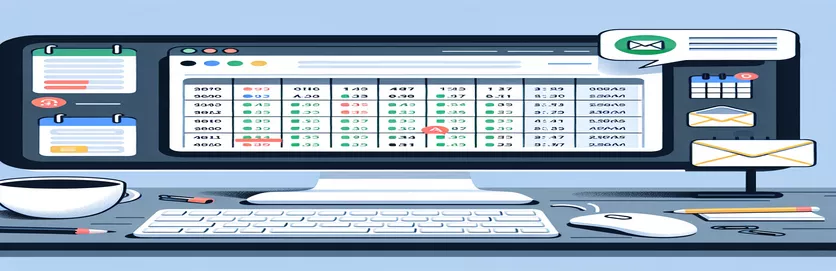Menyiapkan Notifikasi yang Dipicu Tanggal di Google Spreadsheet
Di era organisasi digital, otomatisasi proses alur kerja telah menjadi landasan untuk meningkatkan produktivitas dan efisiensi. Di antara berbagai alat yang tersedia, Google Spreadsheet menonjol karena keserbagunaan dan kemampuan integrasinya, terutama dalam hal mengatur jadwal dan tenggat waktu. Kemampuan untuk mengatur notifikasi email berdasarkan tanggal tertentu di Google Sheet dapat mengubah cara individu dan tim tetap mendapatkan informasi tentang tenggat waktu, tugas, atau peristiwa penting. Fungsionalitas ini tidak hanya menyederhanakan komunikasi tetapi juga memastikan bahwa pencapaian penting tidak pernah terlewatkan. Dengan memanfaatkan Google Spreadsheet untuk pemberitahuan email, pengguna dapat membuat sistem dinamis yang terus memperbarui semua pemangku kepentingan secara real-time.
Menerapkan pemberitahuan email berdasarkan pemicu tanggal di Google Spreadsheet memerlukan perpaduan skrip dasar dan manajemen spreadsheet. Proses ini melibatkan penggunaan Google Apps Script, alat canggih yang memperluas fungsi Google Spreadsheet melalui penyesuaian dan otomatisasi. Dengan menulis skrip sederhana, pengguna dapat mengatur kondisi yang, jika terpenuhi, secara otomatis menghasilkan dan mengirim email ke penerima tertentu. Fitur ini sangat berguna untuk manajemen proyek, perencanaan acara, atau skenario apa pun yang memerlukan pemberitahuan tepat waktu. Melalui panduan berikut, kami akan mempelajari cara menyiapkan lansiran otomatis ini, memastikan bahwa Anda dapat memanfaatkan Google Spreadsheet secara maksimal untuk kebutuhan proyek atau perencanaan apa pun.
| Perintah/Fungsi | Keterangan |
|---|---|
| new Date() | Membuat objek Tanggal baru yang mewakili tanggal dan waktu saat ini |
| getValues() | Mengambil nilai dari rentang sel di Google Sheet |
| forEach() | Menjalankan fungsi yang disediakan satu kali untuk setiap elemen array |
| MailApp.sendEmail() | Mengirim email atas nama pengguna yang menjalankan skrip |
Memanfaatkan Google Spreadsheet untuk Notifikasi Email Otomatis
Konsep mengintegrasikan Google Spreadsheet dengan notifikasi email untuk mengotomatiskan pengingat berdasarkan tanggal tertentu adalah alat yang ampuh untuk produktivitas pribadi dan manajemen organisasi. Integrasi ini memanfaatkan Google Apps Script, bahasa skrip berbasis cloud untuk pengembangan aplikasi ringan di Google Workspace. Skrip ini bertindak sebagai jembatan antara Google Spreadsheet dan Gmail, memungkinkan pengiriman email otomatis ketika kondisi tertentu, seperti tanggal yang cocok, terpenuhi. Fungsionalitas ini sangat bermanfaat untuk mengelola tenggat waktu proyek, pengingat acara, atau bahkan tugas pribadi seperti pembayaran tagihan. Kemampuan untuk menyesuaikan skrip sesuai dengan kebutuhan spesifik menjadikan ini solusi serbaguna untuk berbagai skenario di mana pemberitahuan tepat waktu sangat penting.
Penerapan solusi ini melibatkan penulisan skrip yang memindai melalui Google Sheet yang ditunjuk untuk mencari tanggal yang cocok dengan hari ini dan memicu email ke penerima yang dituju dengan konten yang dapat disesuaikan. Keindahan pendekatan ini terletak pada kesederhanaannya dan nilai luar biasa yang diberikannya dalam hal manajemen waktu dan efisiensi. Untuk tim yang mengerjakan proyek dengan banyak tenggat waktu, ini dapat berfungsi sebagai manajer proyek otomatis yang menjaga semua orang tetap pada jalurnya tanpa memerlukan pengingat manual. Selain itu, untuk penggunaan pribadi, ini dapat membantu individu tetap teratur dengan tugas sehari-hari, janji temu, dan komitmen mereka. Skalabilitas solusi ini mulai dari tugas individual hingga manajemen proyek yang kompleks menyoroti potensi dampaknya terhadap peningkatan produktivitas dan memastikan bahwa tanggal-tanggal penting selalu diketahui.
Mengotomatiskan Notifikasi Email Berdasarkan Tanggal
Skrip Google Apps
function checkDatesAndSendEmails() {const sheet = SpreadsheetApp.getActiveSpreadsheet().getActiveSheet();const range = sheet.getDataRange();const values = range.getValues();const today = new Date();today.setHours(0, 0, 0, 0);values.forEach(function(row, index) {const dateCell = new Date(row[0]);dateCell.setHours(0, 0, 0, 0);if (dateCell.getTime() === today.getTime()) {const email = row[1]; // Assuming the email address is in the second columnconst subject = "Reminder for Today's Task";const message = "This is a reminder that you have a task due today: " + row[2]; // Assuming the task description is in the third columnMailApp.sendEmail(email, subject, message);}});}
Memaksimalkan Produktivitas dengan Notifikasi Email Google Sheets
Mengotomatiskan pemberitahuan email dari Google Spreadsheet berdasarkan tanggal tertentu merangkum pendekatan modern terhadap manajemen tugas dan komunikasi organisasi. Metode ini memanfaatkan kecanggihan Google Apps Script, memungkinkan pengguna membuat skrip khusus yang memicu peringatan email untuk tenggat waktu, peristiwa, atau pencapaian penting langsung dari data spreadsheet mereka. Penerapan praktis dari fungsi ini meluas ke berbagai domain, mulai dari mengelola jadwal proyek dalam lingkungan profesional hingga melacak komitmen dan janji pribadi. Ini menyederhanakan proses pemantauan tanggal-tanggal penting, memastikan bahwa tidak ada tugas penting yang terlewatkan. Selain itu, otomatisasi ini menumbuhkan lingkungan alur kerja yang proaktif, mengurangi kebutuhan akan pemeriksaan manual dan tindak lanjut.
Integrasi notifikasi email dalam Google Spreadsheet tidak hanya meningkatkan produktivitas tetapi juga mendorong budaya kerja kolaboratif dengan menjaga semua anggota tim tetap selaras dan mendapat informasi. Dengan mengotomatiskan pengingat dan pemberitahuan, tim dapat meminimalkan risiko mengabaikan tugas-tugas penting dan tenggat waktu, sehingga menghasilkan manajemen proyek yang lebih efisien. Selain itu, fitur ini dapat disesuaikan, memungkinkan konten email yang dipersonalisasi yang dapat memberikan informasi rinci kepada penerima tentang tugas yang ada. Baik untuk penggunaan individu atau dalam tim, menyiapkan peringatan email otomatis melalui Google Spreadsheet adalah proses sederhana yang dapat menghasilkan peningkatan signifikan dalam mengelola jadwal dan tenggat waktu secara efektif.
Pertanyaan Umum Tentang Notifikasi Email Google Sheets
- Pertanyaan: Bisakah Google Sheets mengirim notifikasi email secara otomatis?
- Menjawab: Ya, Google Spreadsheet dapat mengirimkan pemberitahuan email secara otomatis dengan menggunakan Google Apps Script untuk menulis fungsi khusus yang memicu email berdasarkan kondisi tertentu, misalnya tanggal yang cocok dengan hari ini.
- Pertanyaan: Apakah saya perlu mengetahui cara membuat kode untuk mengatur notifikasi ini?
- Menjawab: Pengetahuan dasar tentang JavaScript sangat membantu karena Google Apps Script didasarkan pada JavaScript. Namun, ada banyak tutorial dan templat yang tersedia yang dapat memandu pengguna melalui proses penyiapan tanpa pengetahuan pemrograman yang luas.
- Pertanyaan: Bisakah notifikasi email ini disesuaikan?
- Menjawab: Ya, email yang dikirim melalui Google Apps Script dapat sepenuhnya disesuaikan dalam hal konten, penerima, dan bahkan waktu pengiriman email, sehingga memungkinkan berbagai macam notifikasi yang dipersonalisasi.
- Pertanyaan: Apakah mungkin mengirim notifikasi ke banyak penerima?
- Menjawab: Tentu saja, skrip dapat dirancang untuk mengirim email ke banyak penerima, baik dengan menentukan setiap alamat email dalam skrip atau dengan mengambil daftar alamat dari Google Sheet itu sendiri.
- Pertanyaan: Bagaimana cara memastikan bahwa skrip hanya mengirimkan email untuk tanggal hari ini?
- Menjawab: Script dapat ditulis untuk membandingkan setiap tanggal dalam rentang yang ditentukan dengan tanggal saat ini. Jika tanggalnya cocok, skrip akan memicu pemberitahuan email untuk tugas atau peristiwa yang sesuai pada baris tersebut.
- Pertanyaan: Apakah saya akan dikenakan biaya karena menggunakan Google Apps Script untuk mengirim email?
- Menjawab: Skrip Google Apps gratis digunakan untuk membuat dan menjalankan skrip. Namun, terdapat kuota harian untuk mengirim email, yang seharusnya cukup untuk sebagian besar penggunaan pribadi dan bisnis kecil.
- Pertanyaan: Bisakah notifikasi email menyertakan lampiran?
- Menjawab: Ya, layanan MailApp atau GmailApp dalam Google Apps Script mendukung pengiriman email dengan lampiran. Anda dapat melampirkan file dari Google Drive atau sumber lainnya.
- Pertanyaan: Bagaimana cara menjadwalkan skrip agar berjalan secara otomatis?
- Menjawab: Anda dapat menggunakan pemicu Skrip Google Apps bawaan untuk menjadwalkan skrip Anda agar berjalan pada interval tertentu, misalnya setiap hari, untuk memeriksa tanggal dan mengirim email yang sesuai.
- Pertanyaan: Apa yang terjadi jika Google Sheet saya memiliki alamat email yang salah?
- Menjawab: Script akan mencoba mengirim email ke alamat yang diberikan. Jika alamat email salah, pengiriman akan gagal, dan Anda mungkin menerima pemberitahuan tentang kegagalan tersebut. Penting untuk memastikan bahwa alamat email di Google Sheet Anda akurat.
Memberdayakan Efisiensi dengan Peringatan Otomatis
Memanfaatkan otomatisasi melalui Google Spreadsheet untuk mengirimkan pemberitahuan email berdasarkan tanggal tertentu merupakan lompatan signifikan dalam meningkatkan produktivitas pribadi dan organisasi. Metode ini tidak hanya menyederhanakan pengelolaan tugas tetapi juga memastikan bahwa tenggat waktu dan kejadian penting tidak pernah terlewatkan. Dengan memanfaatkan kemampuan Google Apps Script, pengguna dapat menyesuaikan sistem notifikasi agar sesuai dengan kebutuhan unik mereka, menjadikannya alat yang sangat berharga baik bagi individu maupun tim. Prosesnya, yang melibatkan manipulasi skrip dan spreadsheet, dapat diakses oleh mereka yang bahkan memiliki pemahaman dasar pemrograman, berkat banyaknya sumber daya dan templat yang tersedia secara online. Selain itu, pendekatan ini mendorong budaya kerja proaktif dengan meminimalkan kebutuhan tindak lanjut manual, sehingga memungkinkan pengguna untuk fokus pada tugas-tugas yang lebih strategis. Seiring kita bergerak menuju masa depan yang lebih terhubung dan otomatis, integrasi Google Spreadsheet dengan peringatan email merupakan bukti kekuatan memanfaatkan teknologi untuk menyederhanakan alur kerja, meningkatkan komunikasi, dan pada akhirnya mendorong kesuksesan.